17 ตุลาคม 2017 อยู่ที่นี่และ Windows 10 Fallการอัปเดตของผู้สร้างกำลังเปิดตัว มันจะเปิดตัวในเฟสและผู้ใช้ที่อยู่ในระบบใหม่โดยเฉพาะอย่างยิ่งที่มาพร้อมกับ Windows 10 เดิมจะได้รับการปรับปรุงครั้งแรก ไม่ควรรอผู้ใช้รายอื่นมากเกินไป โดยทั่วไปทุกคนจะสามารถใช้งานได้ภายในหนึ่งเดือนเว้นแต่ว่าคุณจะปิดการใช้งานการอัปเดต คุณสามารถตรวจสอบได้ว่ามีการอัปเดตหรือไม่หรือคุณสามารถใช้สคริปต์เพื่อตรวจสอบว่ามีการอัปเดต Fall Creators สำหรับระบบของคุณหรือไม่
เปิด PowerShell ด้วยสิทธิ์ระดับผู้ดูแลและวางต่อไปนี้ อย่าปิดหน้าต่าง PowerShell สคริปต์นี้จะตรวจสอบการอัปเดตทุก ๆ 10 วินาที มันถูกเขียนโดยผู้ใช้ Reddit f137d963e8ac10cbcc85
Add-Type -AssemblyName System.Windows.Forms
$OriginalETag = (Invoke-WebRequest -Method Head http://go.microsoft.com/fwlink/?LinkId=691209).Headers.Etag
while ($true) {
$ETag = (Invoke-WebRequest -Method Head http://go.microsoft.com/fwlink/?LinkId=691209).Headers.ETag
if ($ETag -eq $OriginalETag) {Start-Sleep 10}
else{
Invoke-WebRequest "http://go.microsoft.com/fwlink/?LinkId=691209" -OutFile "$env:TEMPmct.exe"
[console]::beep(900,400)
[console]::beep(1000,400)
[console]::beep(800,400)
[console]::beep(400,400)
[console]::beep(600,1600)
[System.Windows.Forms.MessageBox]::Show("Update now by launching $env:TEMPmct.exe !","Fall Creators Update released!",0)
exit
}
}
ข้อแม้
สคริปต์นี้จะใช้แบนด์วิดท์ แต่ไม่มาก หากคุณปิดหน้าต่าง PowerShell สคริปต์จะไม่ทำงานในพื้นหลังต่อไป ในการใช้สคริปต์นี้คุณต้องติดตั้ง Internet Explorer 11 บนระบบของคุณและคุณต้องเปิดใช้งานอย่างน้อยหนึ่งครั้ง หากคุณไม่ได้สคริปต์จะสร้างข้อผิดพลาด ไม่มีผลลัพธ์หากไม่มีการอัปเดต หากพร้อมใช้งานจะเริ่มดาวน์โหลดเครื่องมือการสร้างสื่อ คุณสามารถปิดหน้าต่าง PowerShell ได้ที่จุดนี้และตรวจสอบการอัพเดตในแอพการตั้งค่า มันจะตรวจจับและดาวน์โหลด Fall Creators Update
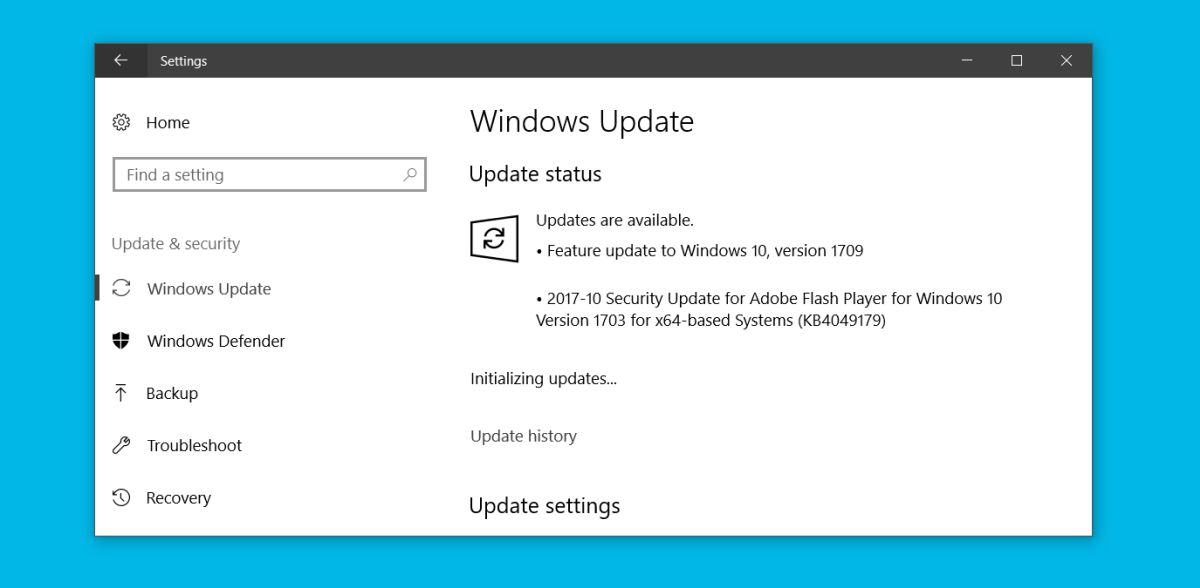
รับ Windows 10 Fall Creators Update
หากคุณไม่สามารถรอการอัปเดต Fall Creatorsคุณสามารถบังคับการอัปเดตได้ตลอดเวลา นั่นเป็นตัวเลือกเสมอและโดยปกติแล้วจะปลอดภัยหากคุณรู้ว่าคุณได้รับเวอร์ชันที่ถูกต้อง Microsoft ทำให้ ISO พร้อมใช้งานในไม่ช้าหลังจากการเปิดตัวการปรับปรุง รอหนึ่งสัปดาห์แล้วดาวน์โหลดเครื่องมือสร้างสื่อจากเว็บไซต์ทางการของ Microsoft
หรือไปที่หน้าดาวน์โหลด Windows 10 และคลิกอัปเดตทันที
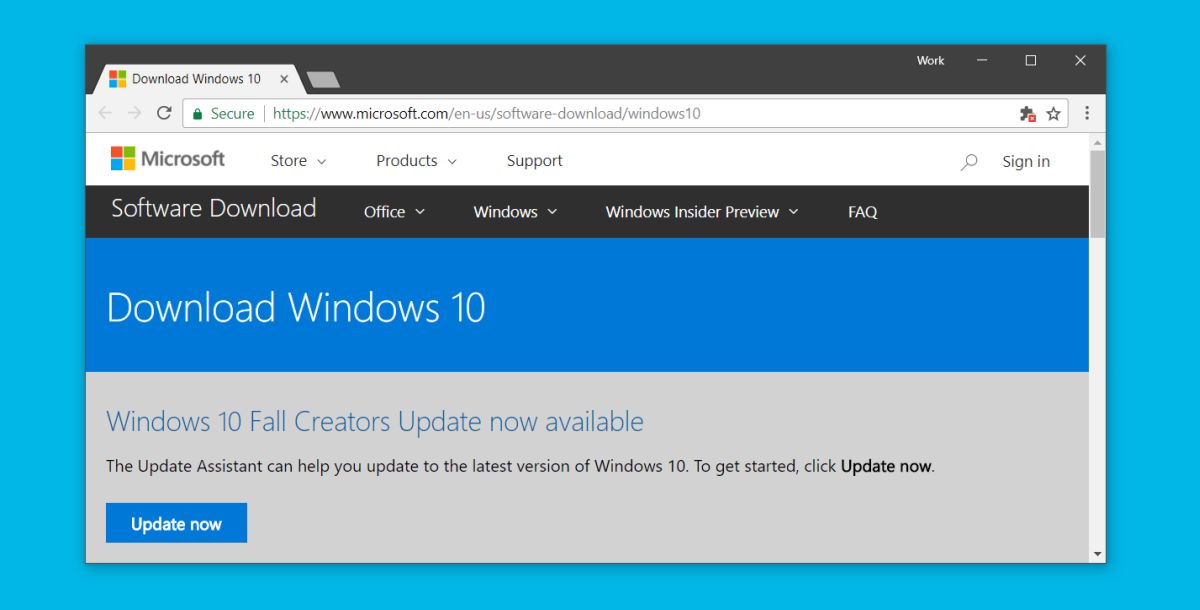
ก่อนที่คุณจะอัพเกรด
หากคุณมี Nvidia GPU ตรวจสอบให้แน่ใจว่าชิปของคุณเป็นพร้อมสำหรับการอัพเดท ตรวจสอบเว็บไซต์ของผู้ผลิต ผู้ใช้ประสบปัญหากับ Nvidia GPU เมื่ออัปเดตเป็นผู้สร้างอัปเดตในเดือนเมษายนปีนี้ นอกจากนี้หากคุณติดตั้งแอพใด ๆ เพื่อปรับเปลี่ยน UI ให้ลบออก ไม่ว่าแอพจะมีขนาดเล็กแค่ไหนก็เป็นการดีที่สุดที่จะถอนการติดตั้งหรือปิดการใช้งานก่อนที่จะเริ่มอัปเดต แอพเหล่านี้มีส่วนรับผิดชอบต่อการอัปเดตที่ล้มเหลวด้วยอัปเดตผู้สร้าง ทุกอย่างจาก Rainmeter skin ถึง Start Menu ที่แก้ไขควรลบแอพออก













ความคิดเห็น